Visa amorterade förmånskostnader
Den här artikeln hjälper dig att förstå vad amorterade kostnader är och hur du visar dem i kostnadsanalys. För enkelhetens skull refererar den här artikeln till en reservation eller en sparplan som en förmån. När du köper en förmån förbinder du dig normalt till en ettårsplan eller treårsplan för att spara pengar jämfört med betala per användning-kostnader. Du kan välja att betala för förmånen i förväg eller med månadsbetalningar. Om du betalar i förväg debiteras engångsbetalningen till din prenumeration. Om din organisation behöver betala tillbaka eller visa tillbaka delvisa kostnader för förmånen för användare eller avdelningar som använder den, kan du behöva avgöra vilken månatlig eller daglig kostnad förmånen är. Amortering är processen att dela upp engångskostnaden i periodiska kostnader.
Men om din organisation inte debiterar tillbaka eller visar upp förmånsanvändning för de användare eller avdelningar som använder dem kanske du inte behöver oroa dig för amorterade kostnader.
Exemplen i artikeln använder en reservation. Samma logik gäller dock för en sparplan.
Så beräknar Azure amorterade kostnader
För att förstå hur amorterade kostnader visas i kostnadsanalys för reservationer ska vi titta på några exempel.
Först ska vi titta på en ettåringsreservation för virtuella datorer som köptes den 1 januari. Beroende på din vy, i stället för att se ett köp på 365 USD den 1 januari 2022, ser du ett köp på 1,00 USD varje dag från 1 januari 2022 till 31 december 2022. Förutom grundläggande amortering omallokeras även kostnaderna och associeras till de specifika resurser som använde reservationen. Om till exempel den dagliga kostnaden på 1,00 USD delades mellan två virtuella datorer skulle du se två avgifter på 0,50 USD för dagen. Om en del av reservationen inte används för dagen visas en avgift på 0,50 USD som är associerad med den tillämpliga virtuella datorn och en annan avgift på 0,50 USD med en avgiftstyp av UnusedReservation. Oanvända reservationskostnader kan bara ses när du visar en amorterad kostnad.
Nu ska vi titta på en ettåringsreservation som köpts någon annan gång under en månad. Om du till exempel köper en reservation den 26 maj 2022 med en månatlig eller förskottsbetalning divideras den amorterade kostnaden med 365 (förutsatt att det inte är ett skottår) och sprids från 26 maj 2022 till 25 maj 2023. I det här exemplet skulle den dagliga kostnaden vara densamma för varje dag. Månadskostnaden varierar dock på grund av det varierande antalet dagar i månaden. Om reservationsperioden inkluderar ett skottår delas kostnaderna för skottåret jämnt med 366.
På grund av förändringen i hur kostnaderna representeras är det viktigt att observera att vyer för faktisk kostnad och amorterade kostnader visar olika totala tal. Beroende på din vy i Kostnadsanalys minskar den totala kostnaden för månader med ett reservationsköp när du visar amorterade kostnader och månader efter en ökning av reservationsköpet. Amortering är bara tillgängligt för reservationsköp och gäller för närvarande inte för Azure Marketplace-köp.
Även om föregående exempel visar hur du beräknar amorterade kostnader för en reservation gäller samma logik för en sparplan. Den enda skillnaden är att du använder avgiftstypen UnusedSavingsPlan i stället för UnusedReservation.
Mått påverkar hur kostnader visas
I Kostnadsanalys visar du kostnader med ett mått. De inkluderar Faktisk kostnad och Amorterad kostnad. Varje mått påverkar hur data visas för dina förmånsavgifter.
Faktisk kostnad – visar inköpet som det visas på fakturan. Om du till exempel köpte en ettårsreservation för 1 200 USD i januari 2022 och du betalade för hela inköpskostnaden i förskott visar kostnadsanalysen en kostnad på 1 200 USD under januari månad för reservationen. Den visar ingen reservationskostnad för årets övriga månader. Men om du betalar reservationen månadsvis ser du den här återkommande kostnaden på månatlig jubileumsdag. Om du grupperar dina faktiska kostnader per virtuell dator skulle en virtuell dator som tog emot reservationsförmånen för en månad ha noll kostnader för den månaden.
Periodiserad kostnad – visar ett reservationsköp uppdelat som en periodiserad kostnad under reservationsperiodens varaktighet. Med samma föregående exempel visar kostnadsanalysen olika belopp för varje månad beroende på antalet dagar i månaden. Om du grupperar kostnader per virtuell dator i det här exemplet skulle du se kostnaden för varje virtuell dator som har tagit emot reservationsförmånen. Oanvända reservationskostnader tillskrivs dock inte den prenumeration som används för att köpa reservationen eftersom den oanvända delen inte kan hänföras till någon specifik resurs eller prenumeration. På samma sätt tillskrevs inte oanvända kostnader för sparplan till den prenumeration som används för att köpa sparplanen.
Visa amorterade kostnader
Som standard visar kostnadsanalys avgifter som de visas på din faktura. Avgifterna visas som faktiska kostnader eller amorteras under din förmånsperiod.
Kommentar
Du kan köpa en reservation med en prenumeration med betala per användning (MS-AZR-0003P). Kostnadsanalys stöder dock inte visning av amorterade reservationskostnader för en betala per användning-prenumeration.
Amorterade kostnader är endast tillgängliga för reservationer och sparplaner. De är inte tillgängliga för Azure Marketplace-köp. Användningsreservationer för programvara för virtuella datorer som är tillgängliga på Azure Marketplace stöds dock.
Beroende på vilken vy du använder i kostnadsanalysen ser du olika förmånskostnader. Till exempel:
När du använder vyn DailyCosts med ett datumfilter kan du enkelt se när en förmån köptes med en ökning av de faktiska dagliga kostnaderna. Om du försöker visa kostnader med måttet Amorterad kostnad visas samma resultat som faktisk kostnad.
Nu ska vi titta på ett exempel på en årsförmån som köpts för 12 016,00 USD, som köptes den 23 oktober 2019. Termen slutar den 23 oktober 2020 och en skottårsdag ingår i termen, så termens varaktighet är 366 dagar.
Även om följande exempel visar en reservation gäller samma logik för en sparplan. Den enda skillnaden är att du använder PricingModel: SavingsPlan i stället för Prismodell: Reservation.
Gå till kostnadsanalysen för ditt omfång i Azure-portalen. Till exempel Kostnadsanalys för Cost Management>.
- Välj ett datumintervall som innehåller en period av förmånsperioden.
- Lägg till ett filter för prismodell: Reservation för att endast se reservationskostnader.
- Ange sedan Granularity till Daily. Här är ett exempel som visar köpet med datumintervallet inställt från oktober till november 2019.
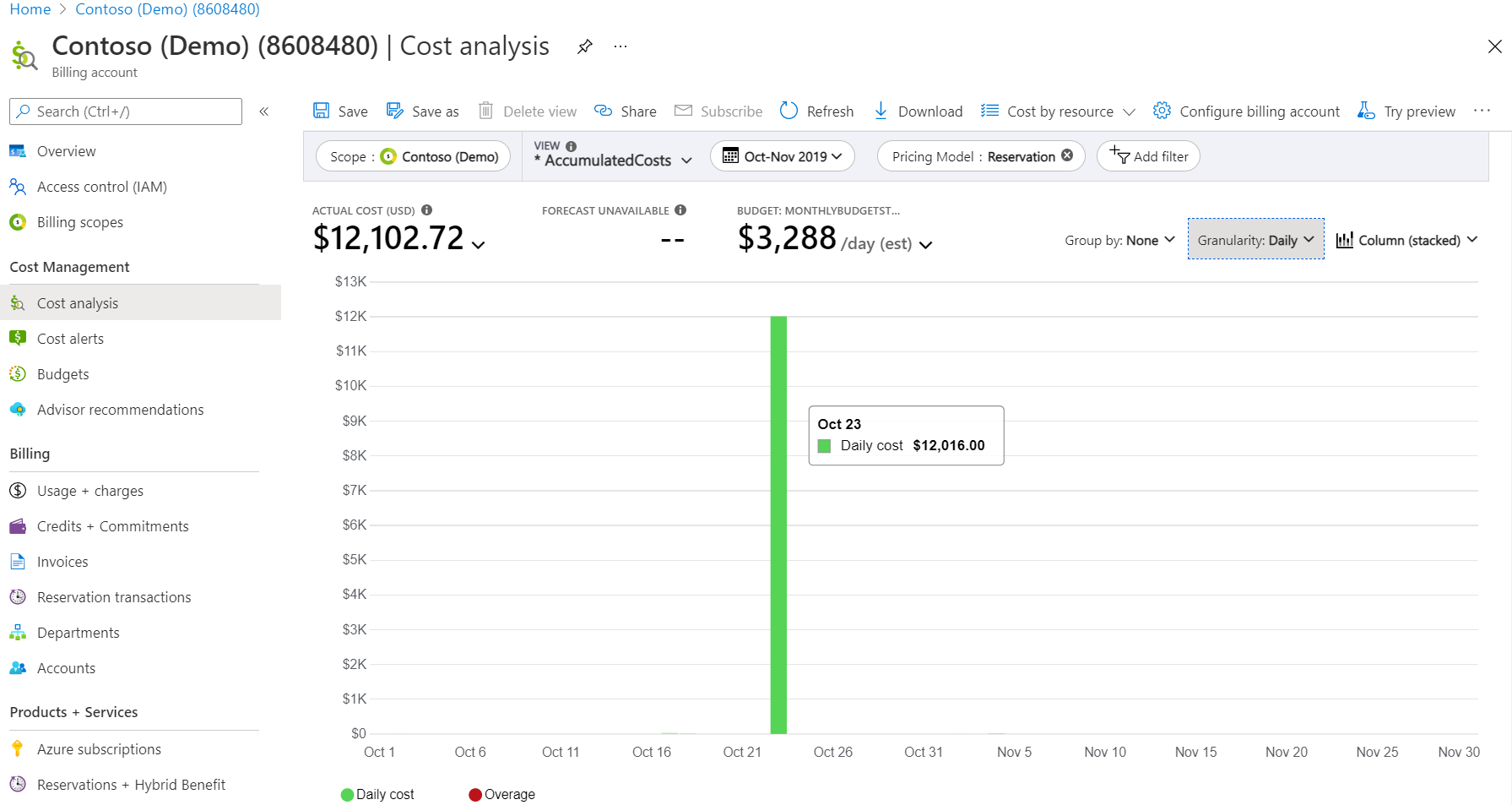
- Under Omfång och bredvid den kostnad som visas väljer du nedåtpilssymbolen och väljer sedan Mått för amorterad kostnad . Här är ett exempel som visar den dagliga kostnaden för alla reservationer för det valda datumintervallet. För den markerade dagen är den dagliga kostnaden cirka 37,90 USD. Azure står för kostnader till ytterligare decimaler, men visar bara kostnader till två decimaler.

- Om du har flera reservationer (i föregående exempel) använder du listan Gruppera efter för att gruppera resultatet efter reservationsnamn. Här är ett exempel som visar den dagliga amorterade kostnaden för reservationen med namnet
VM_WUS_DS3_Upfront$32.83. I det här exemplet fastställde Azure kostnaden med: $ 12,016 / 366 = $ 32,83 per dag. Eftersom reservationstermen innehåller ett skottår (2020) används 366 för att dela den totala kostnaden, inte 365.

- Ändra sedan kornigheten till Månadsvis och expandera datumintervallet. I följande exempel visas varierande månatliga kostnader för reservationer. Kostnaden varierar eftersom antalet dagar i varje månad skiljer sig åt. November har 30 dagar, så den dagliga kostnaden på $32.83 * 30 = ~$984.90.
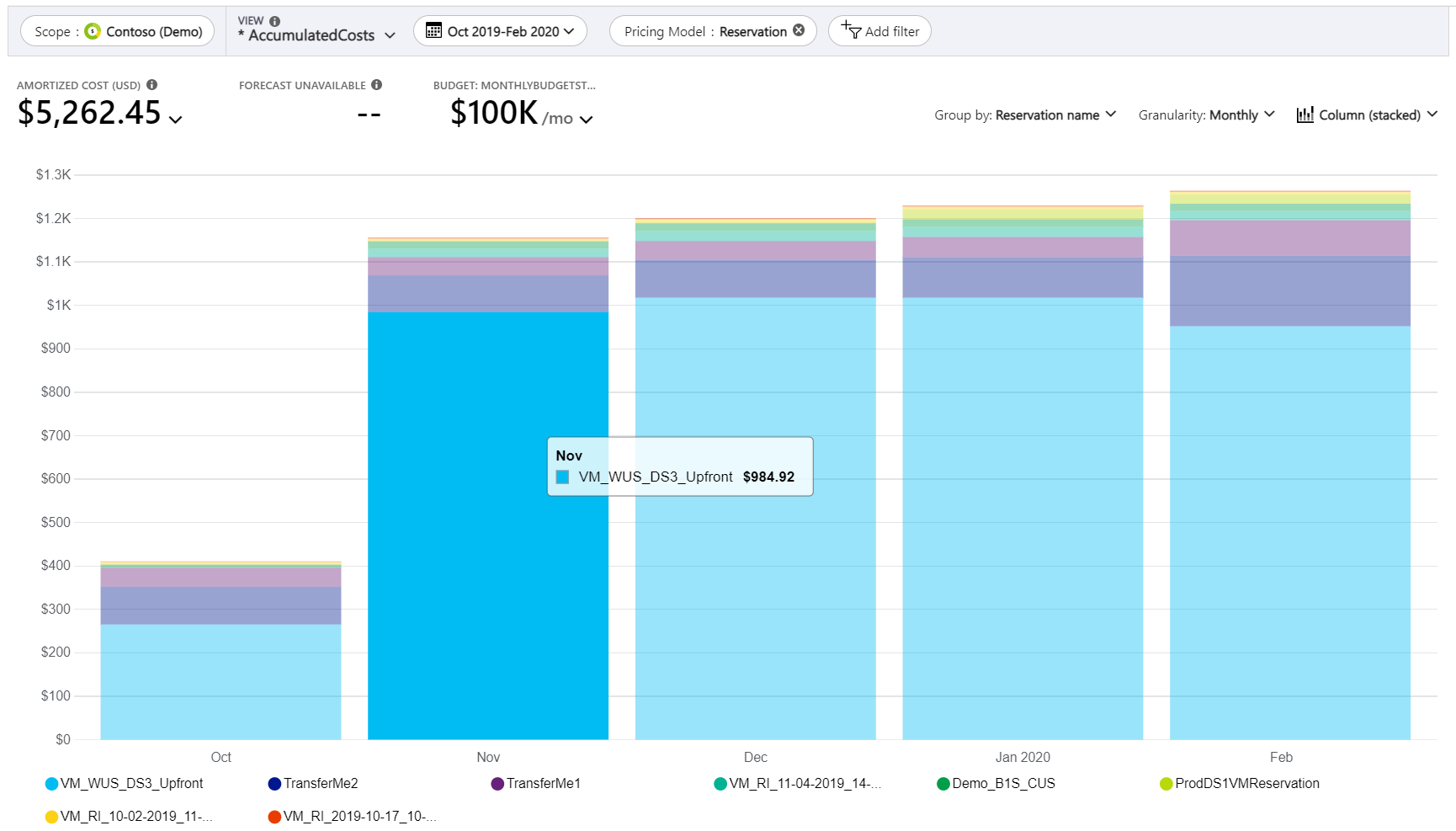
Visa amorterade kostnader för förmånsresurser
Om du vill debitera tillbaka eller visa upp kostnader för en förmån måste du veta vilka resurser som använde förmånen. Använd följande steg för att se amorterade kostnader för enskilda resurser. I det här exemplet undersöker vi november 2019, som var den första månaden med fullständig reservationsanvändning.
- Välj ett datumintervall i förmånsperioden där du vill visa resurser som använde förmånen.
- Lägg till ett filter för prismodell: Reservation för att endast se reservationskostnader.
- Ange Granularity (Kornighet) till Monthly (Månadsvis).
- Under Omfång och bredvid den kostnad som visas väljer du nedåtpilssymbolen och väljer sedan måttet Amorterad kostnad.
- Om du har flera reservationer använder du listan Gruppera efter för att gruppera resultatet efter reservationsnamn.
- I diagrammet väljer du en reservation. Ett filter läggs till för reservationsnamnet.
- I listan Gruppera efter väljer du Resurs. Diagrammet visar de resurser som använde reservationen. I följande exempelbild hade november 2019 åtta resurser som använde reservationen. Det finns ett oanvänt objekt, vilket är den prenumeration som användes för att köpa reservationen.

- Om du vill se kostnaden enklare för enskilda resurser väljer du Tabell i diagramlistan. Expandera objekt efter behov. Här är ett exempel för november 2019 som visar de amorterade reservationskostnaderna för de åtta resurser som använde reservationen. Den markerade kostnaden är den oanvända delen av reservationen.
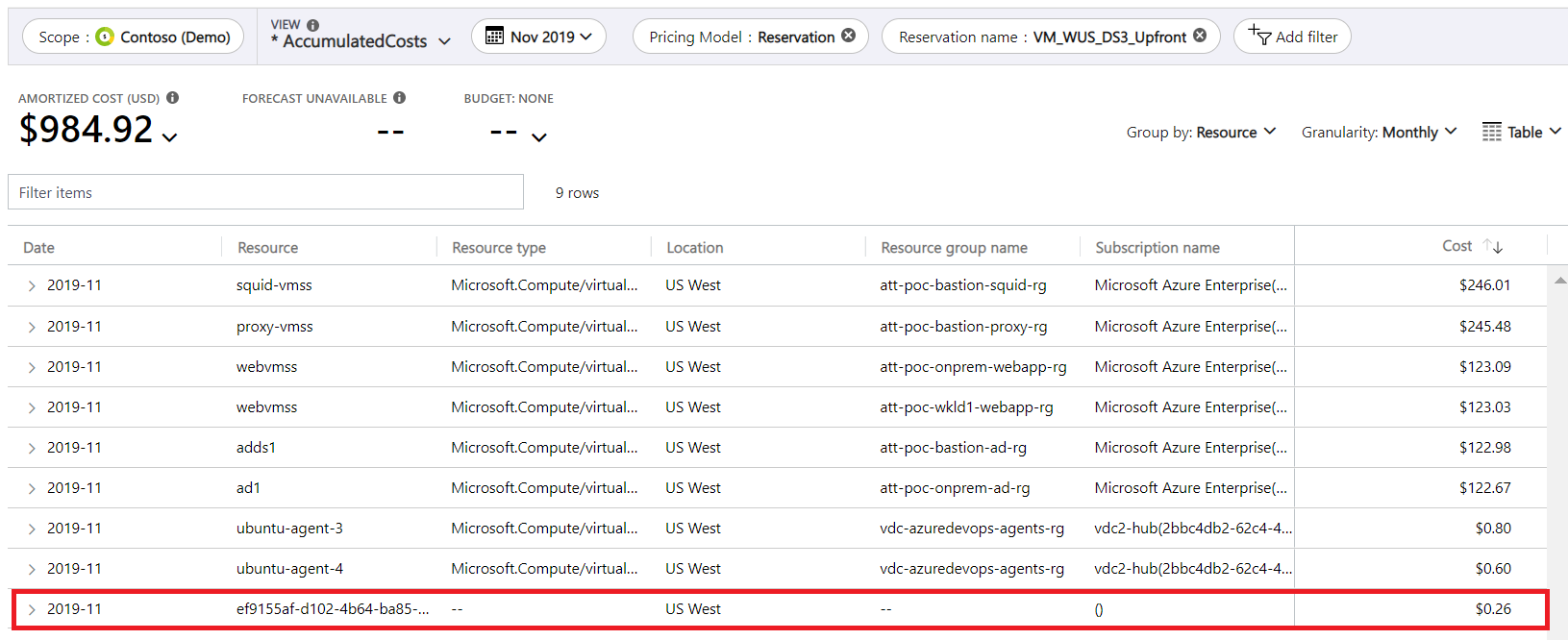
Ett annat enkelt sätt att visa reservationens amorterade kostnader är att använda reservationsvyn . Om du enkelt vill navigera till den väljer du Vyer i Kostnadsanalys på den översta menyn och väljer sedan den smarta vyn Reservationer .
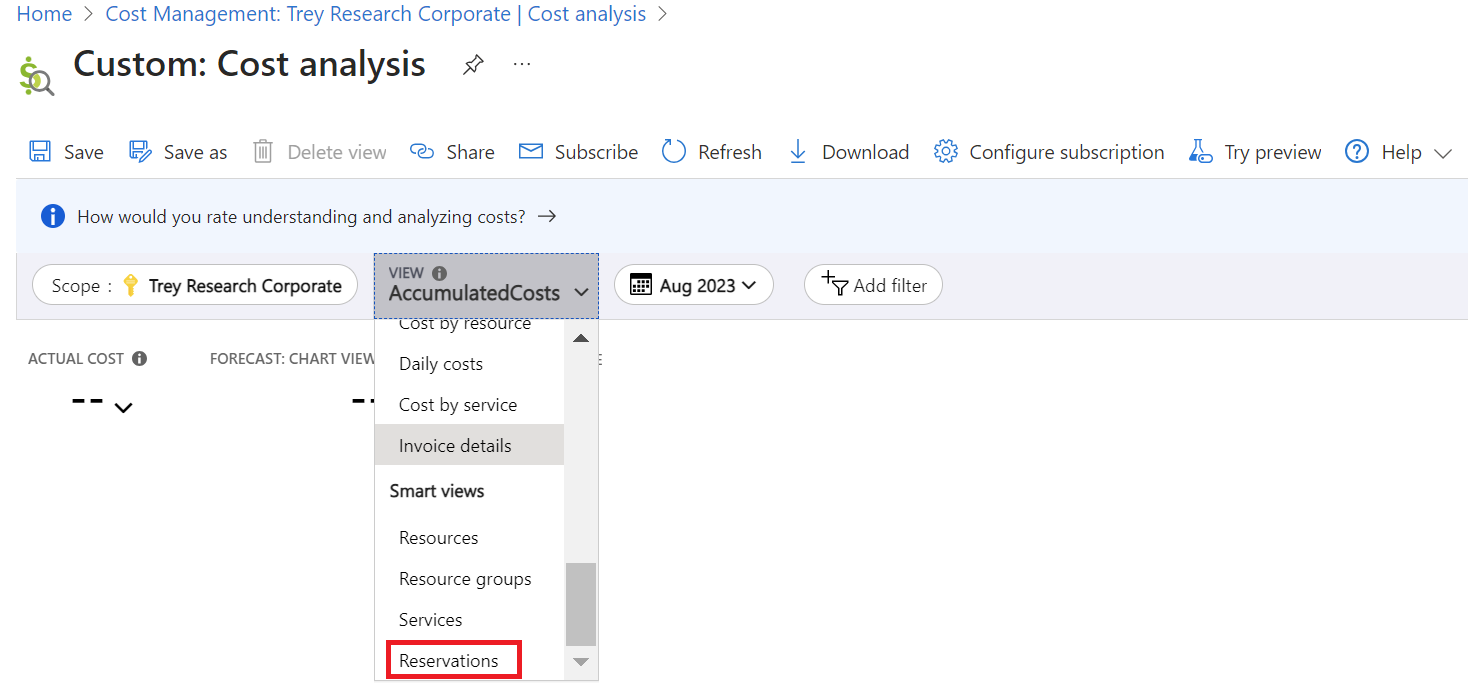
Nästa steg
- Mer information om hur du debiterar tillbaka processer för reservationer finns i Debitera tillbaka Kostnader för Azure-reservationer.
- Mer information om hur du debiterar tillbaka processer för sparplaner finns i Ladda tillbaka Kostnader för Azure-sparplan.
Feedback
Kommer snart: Under hela 2024 kommer vi att fasa ut GitHub-problem som feedbackmekanism för innehåll och ersätta det med ett nytt feedbacksystem. Mer information finns i: https://aka.ms/ContentUserFeedback.
Skicka och visa feedback för